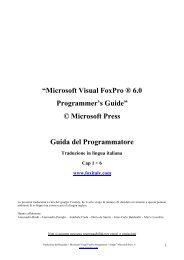Users Guide Visual FoxPro®" di Microsoft
Users Guide Visual FoxPro®" di Microsoft
Users Guide Visual FoxPro®" di Microsoft
Create successful ePaper yourself
Turn your PDF publications into a flip-book with our unique Google optimized e-Paper software.
Personalizzare le tabelle<br />
Potete personalizzare le tabelle in modo che solamente alcuni record siano visualizzati attraverso la creazione <strong>di</strong> un filtro.<br />
Potete anche limitare l’accesso a un determinato campo sempre attraverso un filtro <strong>di</strong> campo, che vi consente <strong>di</strong> mostrare<br />
solo alcuni campi.<br />
Filtrare una Tabella<br />
Se volete vedere solo alcuni tipi <strong>di</strong> record, potete impostare un filtro che limita i record mostrati nella finestra <strong>di</strong> Browse. I<br />
filtri sono utili quando volete ad esempio mostrare<br />
Per impostare un filtro usate la finestra <strong>di</strong> <strong>di</strong>alogo Work Area Properties, <strong>di</strong>sponibile attraverso il comando proprietà nel<br />
menu Table.<br />
Finestra <strong>di</strong> <strong>di</strong>alogo Work Area Properties<br />
Per impostare un filtro su una tabella<br />
1. Scorrete la tabella che volete filtrare.<br />
2. Dal menu Table, scegliete Properties.<br />
3. Nella finestra <strong>di</strong> <strong>di</strong>alogo della Work Area Properties, inserite l’espressione filtro <strong>di</strong>rettamente nel campo Data<br />
filter.<br />
❍<br />
-oppure-<br />
Cliccate sul tasto sotto Data Filter, e nell’ Expression Builder, create una espressione che selezioni il tipo <strong>di</strong> record che<br />
volete vedere e cliccate su OK.<br />
Quando scorrerete la tabella, vedrete solo i record che sono selezionati dal filtro.<br />
Risultato <strong>di</strong> un filtraggio <strong>di</strong> tabella